如果 VPN 连接无法与您正在使用的 MillenVPN 应用程序正常工作,请尝试此步骤。
如何处理 / Android 版本
*VPN 的名称可能因使用情况而异。
(i) 安装最新版本的应用程序。
卸载 MillenVPN 一次,下载最新版本的 MillenVPN 并再次尝试 VPN 连接。
如果您已经安装了最新版本的应用程序,请重新安装一次。
点击这里安装最新版本的安卓应用程序。
(ii) 重新登录。
在 MillenVPN 应用程序的 "设置 "中,按右上角的注销按钮,然后重新登录。
(iii) 更改虚拟专用网络协议。
- 打开 MillenVPN 的 "设置"。

- 更改 VPN 协议。
请按以下顺序将 VPN 协议更改为 ON,并检查 VPN 连接。
(1) "WireGuardⓇ"。
(ii) "OpenVPN":设置时请参见 3.
- 选择 "OpenVPN "时,必须打开 "Scramble "设置。

(ii) 初始化 VPN 设置。
- 退出 MillenVPN for Android。
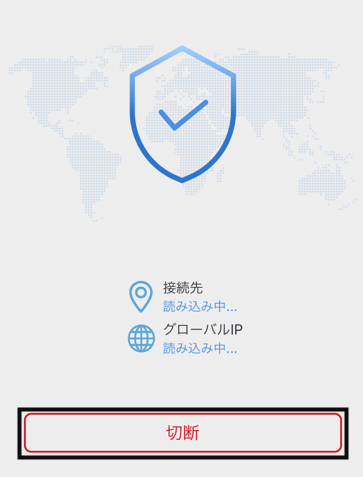
- 打开安卓 "设置"。

- 打开 "网络和互联网"。

- 转到 "高级 "并打开 "VPN"。

- 点击 MillenVPN 右侧的齿轮符号。

- 点击 "删除 VPN "删除 VPN 设置。

- 启动 MillenVPN 并点击连接按钮。
MillenVPN 应用程序将再次配置 VPN。
请检查显示的内容并授予许可。
(iv) 删除应用程序缓存。
- 打开安卓 "设置"。

- 打开 "应用程序和通知"。

- 从应用程序列表中打开 MillenVPN。
如果未显示,请点击 "显示所有 XX 应用程序 "再进行查找。

- 点击 "删除缓存"。
点击后,如果已用容量中的 "缓存 "项设置为 0 KB,则删除完成。
(v) 重新启动终端。
如果删除应用程序缓存不起作用,这可能是由于安卓内部错误造成的。
请重启安卓设备并尝试再次连接 VPN。
(vi) 尝试其他连接方法。
如果上述(1)至(5)中的信息没有改善,请参考下一页,检查是否可以使用 MillenVPN Native 或 MillenVPN Native OpenConnect 进行连接。
[如何开始使用MillenVPN 本机]
https://support.millenvpn.jp/669
[如何开始使用MillenVPN 本地 OpenConnect]
https://support.millenvpn.jp/853
确保建立 VPN 连接的程序。
MillenVPN互联网连接速度测试:
https://millenvpn.jp/speedtest/
您可以从上面的 URL 检查当前客户的全球 IP 地址。
MillenVPN
如果应用程序中的 "全局 IP "和您访问的网站上显示的 IP 地址相同,则 VPN 连接正常。
*第四个八位位组(末尾的".(点)不同,则 VPN 连接仍然成功。

如果您没有看到任何改善,请联系 MillenVPN 支持部门,电话 .